ENVI中用矢量图裁剪栅格图想(不规则裁剪)
ENVI裁剪(规则和不规则裁剪)
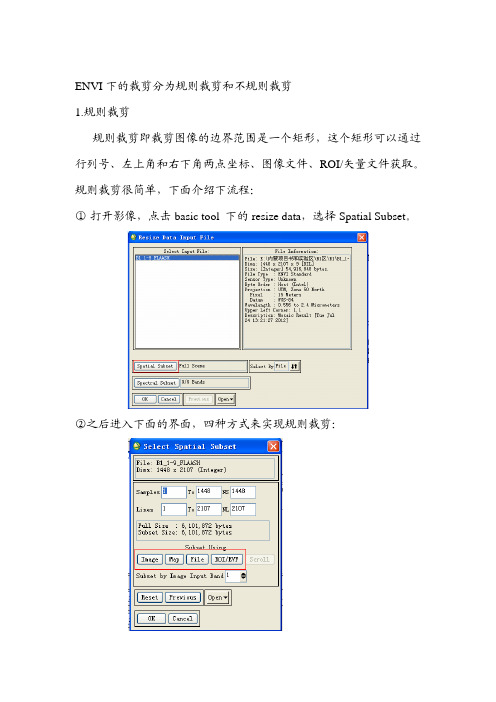
ENVI下的裁剪分为规则裁剪和不规则裁剪1.规则裁剪规则裁剪即裁剪图像的边界范围是一个矩形,这个矩形可以通过行列号、左上角和右下角两点坐标、图像文件、ROI/矢量文件获取。
规则裁剪很简单,下面介绍下流程:①打开影像,点击basic tool 下的resize data,选择Spatial Subset。
②之后进入下面的界面,四种方式来实现规则裁剪:a:根据图像的行列号,来实现裁剪b:根据左上角和右下角的经纬度,来实现裁剪c:根据另一个文件的大小,来实现裁剪d:根据已有的ROI文件,来实现裁剪2.不规则裁剪不规则裁剪即待裁剪影像的边界范围是一个任意多边形,这个任意多边形可以是已经存在的完整的闭合多边形区域,可以是一个手工绘制的ROI多边形,也可以是ENVI支持的矢量文件。
下面介绍下几种方法来实现不规则裁剪:①手工绘制感兴趣a:打开影像并display,在Image窗口中选择Overlay—Region of Interest。
在ROI Tool对话框中,单击ROI_Type—Polygon.b:绘制窗口选择Image,绘制一个多边形,右键结束。
这里就有个问题,如果边界范围超过了整个Image窗口,就不好绘制了,可以使用Pixel Locator工具先定位到边界的经纬度,右击display窗口,点击Pixel Locator,输入角点的坐标,右击结束生成ROI。
c:选择主菜单-Basic Tools—Subset data via ROIs,选择裁剪图像。
在打开的Spatial Subset via ROI Parameters中,设置参数如下图(特别是红框内的参数):d:选择路径及文件名,裁剪影像②ENVI下手动绘制矢量边界本来这个步骤是多余的,矢量边界可以根据绘制的ROI来生成,但是这也不失为一种方法。
矢量边界一般是在ArcGIS下生成,在绘制时特别注意坐标系与要裁剪的影像完全相同,因此在ArcGIS下绘制时,必须先定义一个坐标系统。
ENVI操作

ENVI操作ENVI图像拼接、栅格转⽮量、图像裁剪、图像融合ENVI图像拼接在ENVI主菜单中选择Map—Mosaicing—Georeferenced,在Mosaic对话框中点击Import —Import File,选择需要拼接的两幅图像,然后进⾏图像拼接。
然后对图⽚点击右键,选中Edit Entry,在Edit Entry对话框中,设置Data Value to Ignor:0,忽略0值,设置Feathering Distance为10,⽻化半径为10个像素,点击OK确定。
点击file-apply,保存即可ENVI栅格转⽮量1)要将感兴趣区转换成⽮量多边形,在ROI Tool对话框中选择File → Export ROIs to EVF,打开Export Region to EVF对话框。
2)⾼亮显⽰区域的名字来选择其中某个区域。
选择All points as one record单选按钮选项,在Layer Name⽂本框中输⼊层的名字,点击Memory,然后点击OK转换第⼀个感兴趣区。
i.重复上⾯的步骤,转换第⼆个感兴趣区。
ii.⽮量层的名字都会在可⽤⽮量列表中列出。
3)在可⽤⽮量列表中,点击Select All Layers,然后点击Load Selected按钮。
4)在Load Vector对话框中,选择New Vector Window打开⼀个新的⽮量显⽰窗⼝。
i. 这些⽮量将以多边形的⽅式加载到Vector Window #1对话框中。
5)在Vector Window #1对话框中,选择Edit → Add Attributes给多边形添加属性信息。
6)按照本专题辅导209页所描述的内容来添加属性信息。
i.这样就可以同其它⽮量数据⼀同使⽤查询和GIS分析功能了。
通过在Vector Window Parameters对话框中,选择File →Export Active Layer to Shapefile,将这些⽮量导出成shape⽂件。
12.利用ENVI进行矢量数据对影像做多边形裁剪0710yang.

利用矢量数据对影像做多边形裁剪ENVI中是可以利用矢量来对影像作多边形裁减的,但是要求矢量文件是面矢量文件,而且它要和需要裁剪的影像必须是配准的,裁减的方法是先将矢量转化成为感兴趣区域(ROI),再利用ROI裁减出感兴趣区域。
操作方法如下:1.打开影像文件和矢量文件分别在ENVI主菜单中选择File→Open Image File和File→Open Vector File 打开所要裁减的影像和矢量文件,它们会分别出现在可用波段列表和可用矢量列表中,如图所示:并在左上图中选择load selected将矢量叠加到影像上,确保矢量能够和影像叠加起来,叠加后如下图所示。
2、在可用矢量列表菜单中选择File Export Layers To ROI:3、在弹出的窗口中选择所要裁剪的影像文件,单击ok4、在接下来的Exprot EVF Layers to ROI窗口中根据自己的需要,选择第一个选项将所有的矢量导出成一个ROI或者选择第二个选项将每一个矢量分别到出成一个ROI,单击OK。
5、显示待裁剪影像,在待裁剪影像上选择ROI,上面转换ROI会自动加载到影像上,如下图所示,这样就可以根据ROI来对影像进行裁剪了。
5、裁剪方法:在ENVI主菜单中选择Basic Tools Subset Data via ROIs在弹出的对话框里选择待裁剪影像,如下图所示接下来,在弹出的Spatial Subset via ROI Param…窗口中选中所要裁减的ROI,并在Mask pixels outside of ROI处选成YES,这样才能裁减出矢量文件形状的区域,在Mask Background Value处添加区域以外的背景值,这里我们选择0作为背景值,(通常会选择-9999或是-999来作为背景值,但是也要针对不同的图像灵活运用,比如有的图像的数据类型是BYTE,那么它将只支持0-255,所以应该选择0-255之间的值作为背景值。
实验四 图像裁剪

图像裁剪影像裁剪的目的是将研究区以外的区域去除,经常是按照行政区划或研究区域的边界对图像进行裁剪,在基础数据生产中,还经常要做标准分副裁剪。
按照ENVI的图像裁剪过程,可分为规则裁剪和不规则裁剪。
1规则裁剪(1)在主菜单中,选择File→Open Image File,打开裁剪的图像;(2)在主菜单中,选择Basic Tools→Resize Data (Sptial/Spectral)命令;(3)在Resize Data Input File对话框中选择需要裁剪的图像(图2-33);图2-33 选择图像裁剪文件Spatial Subset按钮在空间上对图像进行裁剪;Spactral Subset按钮在光谱空间上分割。
(4)点击Spatial Subset按钮,设置规则裁剪的方式(图2-34);A.基于图像的裁剪,点击区域(图2-35)。
图2-34选择图像裁剪方式图2-35基于图像的裁剪Image:通过输入行列数确定裁剪尺寸,按住鼠标左键拖动图像的红色矩形框确定裁剪区域,或者直接用鼠标拖动红色边框来确定裁剪尺寸以及位置;B.基于地图坐标的裁剪,点击选择坐标范围(图2-36)。
图2-36 基于地图坐标的裁剪Map:通过输入左上角和右下角两点坐标来确定外边界矩形区域(图像必须有地理坐标);C.基于文件的裁剪,点击选择基准图像。
图2-37 基于地图坐标的裁剪File:以另外一个图像文件范围为标准确定外边界区域;ROI/EVF:以感兴趣区域或者矢量边界为区域进行裁剪;Scroll:根据当前放大的(meta zoomed)缩放窗口中的显示区域进行裁剪;(5)选择输出路径及文件名,点击OK按钮,完成规则图像裁剪(图2-38)。
图2-38 图像裁剪输出参数设置2不规则裁剪不规则裁剪是指裁剪图像的边界范围是一个任意多边形,通过事先确定的一个完整的闭合区域进行,这个区域可以是一个手工绘制的ROI多边形,也可以是ENVI支持的矢量数据文件。
(最新)ENVI对图像进行配准、校正、拼接、裁剪
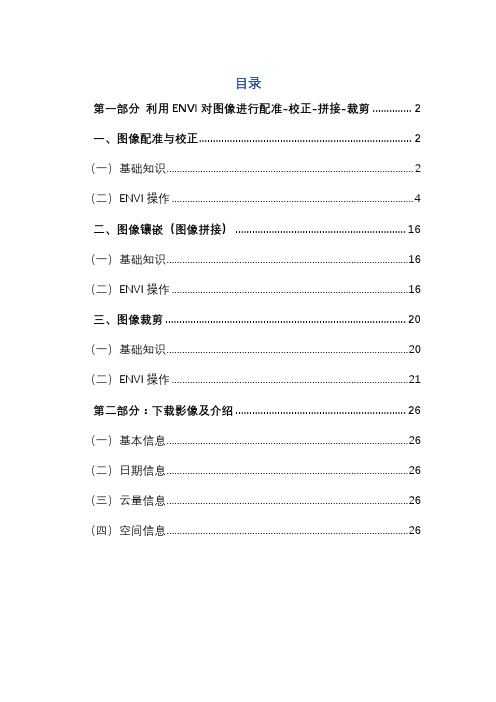
目录第一部分利用ENVI对图像进行配准-校正-拼接-裁剪 (2)一、图像配准与校正 (2)(一)基础知识 (2)(二)ENVI操作 (4)二、图像镶嵌(图像拼接) (16)(一)基础知识 (16)(二)ENVI操作 (16)三、图像裁剪 (20)(一)基础知识 (20)(二)ENVI操作 (21)第二部分:下载影像及介绍 (26)(一)基本信息 (26)(二)日期信息 (26)(三)云量信息 (26)(四)空间信息 (26)第一部分利用ENVI对图像进行配准-校正-拼接-裁剪一、图像配准与校正(一)基础知识1、图像配准就是将不同时间、不同传感器(成像设备)或不同条件下(天候、照度、摄像位置和角度等)获取的两幅或多幅图像进行匹配、叠加的过程,它已经被广泛地应用于遥感数据分析、计算机视觉、图像处理等领域。
2、几何校正是指利用地面控制点和几何校正数学模型,来矫正非系统因素产生的误差,非系统因素如传感器本身的高度、地球曲率、空气折射或地形等的影响。
由于校正过程中会将坐标系统赋予图像数据,所以此过程包括了地理编码。
简单来说,图像校正是借助一组控制点,对一幅图像进行地理坐标的校正。
本文将采用地面控制点+校正模型的几何校正方式中的Image to Image,利用Image格式的基准影像对2006年兰州TM影像进行配准与校正。
3、图像选点原则[1]选取图像上易分辨且较精细的特征点,如道路交叉点、河流弯曲或分叉处、海岸线弯曲处、飞机场、城廓边缘等。
[2]特征变化大的地区需要多选。
[3]图像边缘部分一定要选取控制点。
[4]尽可能满幅均匀选取。
[5]保证一定数量的控制点,不是控制点越多越好。
4、数理知识:[1]多项式模型x=a0+a1X+a2Y+a3X²+a4XY+ a5Y²+....y=b0+ b1X+b2Y+b3X²+ b4XY +b5Y²+ ....X,Y:校正前该点的位置;x,y:校正后该点的位置[2]最少控制点个数: ( n+1 )²[3]误差计算:RMSEerror= sqrt( (x' -x)²+ (y' -y)²)5、重采样方法(插值算法)[1]最近邻法概念:取与所计算点( x,y )周围相邻的4个点,比较它们与被计算点的距离,哪个点距离最近就取哪个亮度值作为 ( x,y )点的亮度值优点:简单易用,计算显小缺点:图像的亮度具有不连续性,精度差[2]双线性内插法概念:取(x,y)点周围的4个邻点,在y方向内插2次,再在x方向内插1次,得到( x,y)点的亮度值 f ( x,y)优点:双线性内插法比最近邻法虽然计算虽有所增加,但精度明显提高,特别是对亮度不连续现象或线状特征的块状化现象有明显的改善。
ENVI矢量裁剪教程

1.打开需要被裁剪的影像Fig1 打开需要被裁剪的影像,注意图像有无坐标信息。
并且被裁剪的影像必须是经过几何纠正的2.打开矢量文件菜单栏下的Files->open vector file选择矢量文件,注意,ENVI默认的是Vef格式的文件,如果只有shp文件,你需要调整后缀名,一遍打开所需的shp文件。
打开矢量文件后会弹出对话框,选择默认设置选择默认设置,或者调整成如上图的设置弹出新的对话框,加载并显示矢量边界选择需要加载的矢量边界,如果有多个矢量文件的时候,选取与打开窗口对应的那个文件选择加载矢量的窗体(需要被裁剪的图所显示的窗体)矢量边界将被显示。
怎么用矢量边界截取图像:1.building mask选择需要apply mask的图像所在的窗口,这个非常重要,不然会出错。
由于我要裁剪的图像加载在1号窗口这里选择1号弹出新对话框如下弹出的新对话框在上对话框中选择options->import evfs。
选择所需要的矢量图,点击ok选择所需要的矢量图弹出对话框,选择保存文件名选择,保存文件名。
由于一般mask都比较小,而且如果后面不需要用的话,就存放在内存里面也行。
保存结果:生成了mask文件可以把生成的mask文件打开看看2.apply maskbasic tools下面的MASKing 下面的apply mask。
弹出对话框:首先,Input file选择ccd影像。
然后是spatial subset,选择roi/evf,然后选择对应的矢量文件。
Selectmask band 选择刚才生成的那个mask文件。
然后,ok就保存文件,就ok了。
envi裁剪
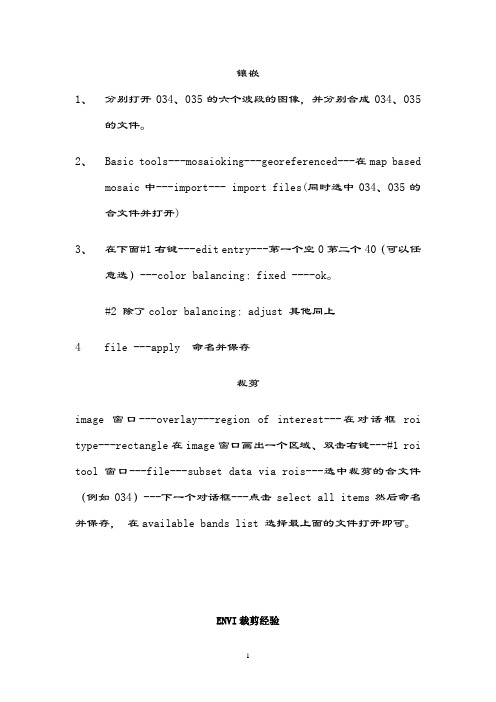
镶嵌1、分别打开034、035的六个波段的图像,并分别合成034、035的文件。
2、Basic tools---mosaioking---georeferenced---在map basedmosaic中---import--- import files(同时选中034、035的合文件并打开)3、在下面#1右键---edit entry---第一个空0第二个40(可以任意选)---color balancing:fixed ----ok。
#2 除了color balancing:adjust 其他同上4file ---apply 命名并保存裁剪image窗口---overlay---region of interest---在对话框roi type---rectangle在image窗口画出一个区域、双击右键---#1 roi tool 窗口---file---subset data via rois---选中裁剪的合文件(例如034)---下一个对话框---点击select all items然后命名并保存,在available bands list 选择最上面的文件打开即可。
ENVI裁剪经验下一篇:ENVI/Erdas下裁剪栅格影像图的步骤一、basic tools-resize data进行规则裁剪:(虽然是进行图像重采样工具,但也可以用于简单快速的裁剪)1、图1:选中要裁剪的图像;对话框下面选择spatial subset(构建空间子集_就是裁剪图像)(另spectral subset-构建波谱子集)2、图2:提供多种裁剪方式:(1)直接输行列裁剪,这样裁剪的前提是你要预告查看需要图像所占的行列是多少。
(2)image裁剪,图3:可以输入需要裁剪图像的大小,然后鼠标可以拖动图中所选区域的位置直到合适的位置。
(3)或者是使用map、file、ROI/evf等方式进行裁剪。
但map、file两种方式个人感觉都不方便,roi/evf方式方便,但这里只能进行规则裁剪。
ENVI扩展补丁:利用Shapefile进行分幅裁剪

功能介绍以一个实例介绍此补丁的功能。
如下,我们有覆盖北京市的Landsat 8数据的镶嵌结果,有北京市的矢量行政边界(北京市区.shp),并且矢量中的记录是分区(县)存储的。
我们想要的就是将北京市每个区裁剪出来。
图:北京市栅格数据和矢量数据图:矢量文件的属性使用方法下载地址:/s/1pJBbGx1压缩包内包含补丁文件(.sav)和IDL源代码(.pro)。
首先将frame_subset_via_shapefile.sav补丁拷贝到如下安装路径(以ENVI 5.1为例):● ENVI 5.1:C:\Program Files\Exelis\ENVI51\extensions\● ENVI Classic:C:\Program Files\Exelis\ENVI51\classic\save_add\重启ENVI。
在ENVI 5.1中,在Toolbox中选择/Extensions/Frame Subset via Shapefile启动工具。
在ENVI Classic中,选择主菜单Basic Tools > Frame Subset via Shapefile启动工具。
操作流程(1)在ENVI中打开栅格文件(LC8_rad_mosaic.dat);(2)启动Frame Subset via Shapefile工具,在弹出的对话框中选择栅格文件,单击OK;注:此步骤可以使用Spectral Subset按钮设置想要输出哪些波段。
(3)在弹出的Select the shapefile对话框中选择矢量文件(北京市区.shp),单击OK;(4)在Frame Subset Parameters面板中,按照下图设置输出参数,单击OK执行。
图:Frame Sbuset Parameters参数设置(5)查看裁剪结果,如下图所示。
图:裁剪结果。
ENVI中用矢量图裁剪栅格图想(不规则裁剪)(精)

方法1:file-save file as-envi standard-import file- 方法原理是pix-pix,所以要求波段之间具有相同的行列数。
如果波段行列数不一样,即使具有相同的地理坐标系且波段之间有重叠的部分,也不能完成波段的合并。
file-save file as-envi standard-import file-把你7个波段都打开,按住ctrl把7个波段选中,在下面选择输出路径-搞定方法2: File>Basic Tools>Layer Satcking,该波段合并的方法是基于地理坐标系的,所以要求输入的所有的波段数据必须具有地理坐标信息,但是每个波段可以有不同的地理坐标信息。
File>Basic Tools>Layer Satcking,注意:单波段图像必须有统一的坐标。
无坐标的也许通过上面的方法可行。
图像的保存:单波段保存为8BIT,多波段合成保存为24BIT。
File: G:\遥感处理\LT51200382010231BJC00\LT51200382010231BJC00_B7.TIF Dims: 7881 x 6981 x 1 [BSQ] Size: [Byte] 55,073,458 bytes. File Type : TIFF Sensor Type: Unknown Byte Order : Host (Intel) Projection : UTM, Zone 50 North Pixel : 30 Meters Datum : WGS-84 Wavelength : None Upper Left Corner: 1,1 Description: GEO-TIFF File Imported into ENVI [Tue Jun 04 10:06:23 2013] ArcGIS和ENVI中的投影坐标问题[原创] 2008-05-24 12:01:14| 分类:遥感软件图像处理 | 标签: |字号大中小订阅 1.和很多地理图象(栅格图像和矢量图象)一样,一副矢量图应该也有自己的坐标系,矢量图的坐标系应该产生于矢量图生成的过程,因为地理图象的坐标信息是不可缺少的。
envi裁剪
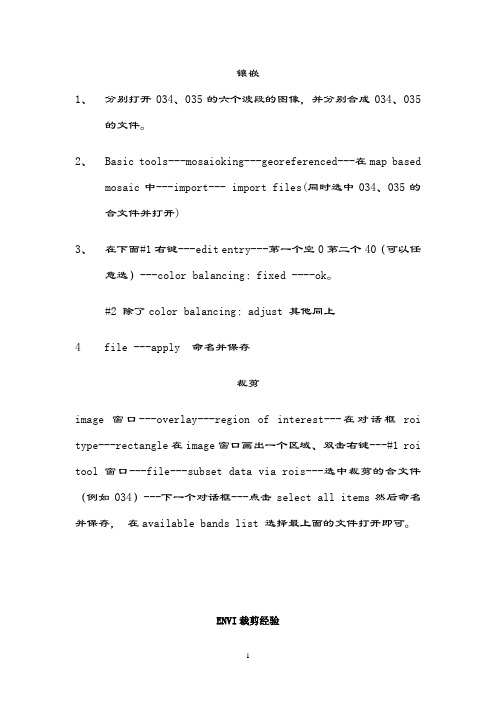
镶嵌1、分别打开034、035的六个波段的图像,并分别合成034、035的文件。
2、Basic tools---mosaioking---georeferenced---在map basedmosaic中---import--- import files(同时选中034、035的合文件并打开)3、在下面#1右键---edit entry---第一个空0第二个40(可以任意选)---color balancing:fixed ----ok。
#2 除了color balancing:adjust 其他同上4file ---apply 命名并保存裁剪image窗口---overlay---region of interest---在对话框roi type---rectangle在image窗口画出一个区域、双击右键---#1 roi tool 窗口---file---subset data via rois---选中裁剪的合文件(例如034)---下一个对话框---点击select all items然后命名并保存,在available bands list 选择最上面的文件打开即可。
ENVI裁剪经验下一篇:ENVI/Erdas下裁剪栅格影像图的步骤一、basic tools-resize data进行规则裁剪:(虽然是进行图像重采样工具,但也可以用于简单快速的裁剪)1、图1:选中要裁剪的图像;对话框下面选择spatial subset(构建空间子集_就是裁剪图像)(另spectral subset-构建波谱子集)2、图2:提供多种裁剪方式:(1)直接输行列裁剪,这样裁剪的前提是你要预告查看需要图像所占的行列是多少。
(2)image裁剪,图3:可以输入需要裁剪图像的大小,然后鼠标可以拖动图中所选区域的位置直到合适的位置。
(3)或者是使用map、file、ROI/evf等方式进行裁剪。
但map、file两种方式个人感觉都不方便,roi/evf方式方便,但这里只能进行规则裁剪。
envi批量裁剪

利用ENVI 矢量evf批量裁剪影像(2011-07-28 14:40:09)转载标签:杂谈问题:需要从大量遥感影像中按感兴趣范围进行裁剪,如何批处理?解决方法:编写IDL+ENVI 批处理程序数据准备:遥感影像(只要是ENVI能识别的格式)和裁剪范围evf文件,将遥感影像和evf 放在一个文件夹下,而且遥感影像要有投影信息,之前觉得没必要说这个,但是发现有人用没有投影的影像和有投影的evf进行操作,其实想想就行不通。
遥感影像及矢量边界程序如下:PRO ClipViaEvfcompile_opt idl2ENVI, /RESTORE_BASE_SAVE_FILESENVI_BATCH_INIT, LOG_FILE='batch.txt';打开栅格数据cd,'E:\clip\';给出你的路径RawFiles = FILE_Search("*.raw");给出你的格式FileCount = N_ELEMENTS(RawFiles)IF FileCount EQ 0 THEN RETURNFOR NX =0,FileCount -1 DO BEGINFileName = RawFiles[NX]envi_open_file, FileName , r_fid=fidif (fid eq -1) then beginenvi_batch_exitreturnendifPRINT, 'fid=',fid;获取相关信息ENVI_FILE_QUERY,fid,DIMS=dims,NS=ns,NL=nl,NB=nb, BNAMES= BNAMESt_fid=LONARR(nb)+fidpos=LINDGEN(nb)indexstr = strpos(FileName,".raw")out_name = strmid(FileName,0,indexstr) + "_roi.raw";打开矢量文件evf_file ='roi_.evf';evf_id=ENVI_EVF_OPEN(evf_file);获取相关信息ENVI_EVF_INFO, evf_id, num_recs=num_recs, $data_type=data_type, projection=projection, $layer_name=layer_nameroi_ids = LONARR(num_recs);读取各个记录的点数FOR i=0,num_recs-1 DO BEGINrecord = ENVI_EVF_READ_RECORD(evf_id, i);转换为文件坐标ENVI_CONVERT_FILE_COORDINATES,fid,xmap,ymap,record[0,*],record[1,*] ;创建ROIroi_id = ENVI_CREATE_ROI(color=4, $ns = ns , nl = nl)ENVI_DEFINE_ROI, roi_id, /polygon, xpts=REFORM(xMap), ypts=REFORM(yMap) roi_ids[i] = roi_id;记录XY的区间,裁剪用IF i EQ 0 THEN BEGINxmin = ROUND(MIN(xMap,max = xMax))yMin = ROUND(MIN(yMap,max = yMax))ENDIF ELSE BEGINxmin = xMin < ROUND(MIN(xMap))xMax = xMax > ROUND(MAX(xMap))yMin = yMin < ROUND(MIN(yMap))yMax = yMax > ROUND(MAX(yMap))ENDELSEENDFORxMin = xMin >0xmax = xMax < ns-1yMin = yMin >0yMin=yMin-3ymax = yMax < nl-1ymax=ymax+5;;创建掩膜,裁剪后掩ENVI_MASK_DOIT,$AND_OR =1, $/IN_MEMORY, $ROI_IDS= roi_ids, $ ;ROI的IDns = ns, nl = nl, $/inside, $ ;区域内或外r_fid = m_fidout_dims = [-1,xMin,xMax,yMin,yMax]ENVI_MASK_APPLY_DOIT, FID = fid, POS = INDGEN(nb), DIMS = out_dims, $ M_FID = m_fid, M_POS = [0], VALUE = -10, $out_name = out_name, R_FID = r_fid;掩膜文件ID移除ENVI_FILE_MNG, id =m_fid,/removeENDFORENVI_BATCH_EXITEND你要用的话只要改路径和提供数据就行了。
ENVI进行图像裁剪
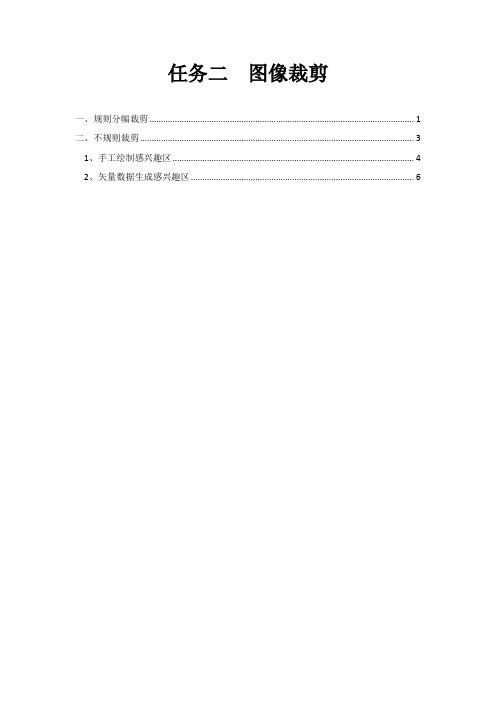
任务二图像裁剪一、规则分幅裁剪 (1)二、不规则裁剪 (3)1、手工绘制感兴趣区 (4)2、矢量数据生成感兴趣区 (6)图像裁剪的目的是将研究之外的区域去除。
常用方法是按照行政区划边界或自然区划边界进行图像裁剪;在基础数据生产中,还经常要进行标准分幅裁剪。
按照ENVI的图像裁剪过程,可分为规则裁剪和不规则裁剪。
一、规则分幅裁剪规则分幅裁剪是指裁剪图像的边界范围是一个矩形,这个矩形范围获取途径包括行列号、左上角和右下角两点坐标、图像文件、ROI/矢量文件。
数据准备:TM影像处理过程(1)打开裁剪图像bhtmsat.img。
(2)在主菜单中,选择File→Save File as→ENVI Standard,弹出New File Builder对话框。
(3)在New File Builder对话框中,单击Import File按钮,弹出Create New File Input File对话框。
(4)在Create New File Input File对话框中,选中Select Input File列表中的裁剪图像,单击Spatial Subset按钮。
(5)在Select Spatial Subset对话框中,单击Image按钮,弹出Subset by Image对话框。
(6)在Subset by Image对话框中,可以通过输入行列数确定裁剪尺寸,或者直接按住鼠标左键拖动图像中的红色矩形框确定裁剪尺寸及位置,单击OK。
(7)在Select Spatial Subset对话框中可以看到裁剪区域信息,OK确认。
(8)在Create New File Input File对话框中,可以通过Spectral Subset按钮选择输出波段子集,单击OK。
(9)选择输出路径及文件名,单击OK,执行规则分幅裁剪过程。
其他几种确定外边界矩形框的方式●Map:通过输入左上角和右下角两点坐标来确定外边界矩形框●File:以另外一个图像文件范围为标准确定外边界矩形框●ROI/EVF:以感兴趣区或者矢量外围最大矩形为外边界矩形框●Scroll:根据当前放大的缩放窗口中的显示为外边界矩形框二、不规则裁剪不规则裁剪是指裁剪图像的外边界范围是一个任意多边形。
ENVI5裁剪影像

ENVI5裁剪影像
ENVI5.0中使用矢量快速裁剪影像
在ENVI5.0中,我们直接可以用矢量数据对栅格影像进行裁剪,而不需要像以前版本那样先把矢量转成roi,同时可以用一个矢量对n 个同一个区域的栅格进行裁剪。
下面我们一起来体验。
(1)启动ENVI5.0版本,打开多景统一个地区的影像数据。
图1 打开了两幅影像
(2)选择File->New –>Vector Layer...,如图2,定义图层名称,类型为Polygon,选择一个栅格图像作为数据
源。
图2 新建矢量图层
(3)使用鼠标左键在视窗中绘制一个裁剪区域,右键选择accept闭合。
(4)在左边矢量图层中,单击右键选择Save as,将矢量保存。
(5)在右边T oolbox中上面的文本框输入:subset关键字就能找到:subset Data via ROIs工具,在文件对话框
中选择需要裁剪的文件。
(6)后面的过程跟之前的方式一样了。
注:也可以直接用已知的矢量数据进行裁剪,直接打开矢量数据即可。
ENVI处理

操作讲解内容:1.在可用波段列表采用灰度拉伸和RGB彩色合成两种方式对图像进行显示。
2.查看一幅影像头文件信息以及修改头文件。
3.一幅影像保存为不同的格式。
4.一幅遥感图像的不同方式的裁切。
作业:1.对一幅遥感影像的单波段黑白显示。
2.打开一副遥感影像并用标准假彩色、真彩色合成方式显示。
3.图像裁剪(规则分幅裁切、不规则分幅裁切)1)规则分幅裁切:保存400*400像元的图像并选择三个波段进行保存。
2)不规则分幅裁切:手动绘制感兴趣区进行裁切。
作业操作:1.对一幅遥感影像单波段黑白显示。
ENVI4.8主菜单下选择File→Open Image File→选择加门市的遥感影像图(can_tmr.img)【必须打开后缀为img的文件,can_tmr.hdr这个文件是加门市遥感图像的头文件。
】→在Avalilable Band List窗口(可用波段列表窗口)中出现遥感影像的波段信息→选择Gray Scale 切换按钮→点击需要的波段名,这里选择波段4(近红外波段),然后在窗口底部点击“Load Band”。
结果如下图所示:图1图1_单波段显示2.打开一副遥感影像并用标准假彩色、真彩色、随便选择一种方式显示。
1)标准假彩色显示加门市遥感图像。
同样点击ENVI4.8软件主菜单File→打开下拉式菜单选择Open Image File 选择加门市的遥感影像→在Available Bands List 内,选择RGB Color (RGB彩色合成图像)切换按钮。
在序列中分别给R,G,B(红波段,绿波段,蓝波段)赋予4,3,2(近红外,红波段,绿波段)波段→在Available Bands List窗口底部点击“Load RGB”(或者打开一个新的Display窗口,然后在点击Load RGB,表示的是将标准假彩色图像显示在一个新的Display窗口中)。
结果如下图所示:图3图2_标准假彩色合成显示1)真彩色显示加门市遥感图像。
ENVI使用举例

ENVI使⽤举例ENVI中利⽤⽮量边界裁剪栅格数据详解 (2)打开影像⽂件和⽮量⽂件叠加在⼀起显⽰ (3)ENVI⼏何校正的步骤 (3)ENVI解译例⼦ (4)⼀. 界⾯系统介绍 (4)⼆. ⽂件的存取与显⽰ (4)三. 图像预处理 (5)四. 影像分析 (6)五.图像增强(Image:Enhance) (6)六.专题信息提取 (7)七. 制图输出 (10)⼟地利⽤/覆盖变化信息提取实验报告 (11)1. 实验⽬的 (11)2. 实验内容 (11)3. 实验⽅案 (12)4. 数据预处理 (12)4.1 数据源 (12)4.2 图像预处理 (12)5 ⼟地利⽤/⼟地覆被分类 (14)5.1 监督分类法 (14)5.2 决策树分类 (16)5.3 两种分类精度评定及结果分析 (19)6 ⼟地利⽤/覆被变化分析 (20)6.1 ⾦华市⼟地利⽤类型的数量变化 (20)6.2 ⾦华市⼟地利⽤类型转换变化 (20)影像信息提取(⼀、⽬视解译) (22)影像信息提取(⼆、监督与⾮监督分类) (28)影像信息提取(三、基于专家知识的决策树分类) (46)影像信息提取(四、⾯向对象特征提取) (55)影像信息提取(五、多时相影像动态检测技术) (73)总结 (81)ENVI中利⽤⽮量边界裁剪栅格数据详解以前在论坛和群⾥⾯看到过很多⼈问如何在ENVI中利⽤不规则边界来裁剪栅格影像,都只是告诉他们将⽮量数据转为ROI然后再Subset就可以。
今天⼜碰到了,就将在ENVI中裁剪栅格的步骤写下来,以⽅便参考:注:此处⽤到的数据是群⾥⼀位朋友的,在此作为⼀个例⼦来说明如何裁剪数据。
数据:⽮量数据为SHP格式,⾯状(多边形)特征⽂件 test.tif。
栅格数据为TIFF 格式 testshp.shp 。
1、打开栅格数据:通过 File -- Open Image或者 File -- Open External File -- Generic Formats -- TIFF/GeoTIFF2、打开⽮量数据:通过 File -- Open Vector或者 Vector -- Open Vector,选择⽂件类型Shapefile(*.shp) ,选择⽮量⽂件 testshp.shp,注意在弹出的Import Vector Files Parameters 对话框选择正确的投影类型。
- 1、下载文档前请自行甄别文档内容的完整性,平台不提供额外的编辑、内容补充、找答案等附加服务。
- 2、"仅部分预览"的文档,不可在线预览部分如存在完整性等问题,可反馈申请退款(可完整预览的文档不适用该条件!)。
- 3、如文档侵犯您的权益,请联系客服反馈,我们会尽快为您处理(人工客服工作时间:9:00-18:30)。
4、裁剪栅格数据:在ENVI主菜单Basic Tools 中选择Subset Data via ROIs,在Select Input File to Subset via ROI 中选择需要裁减的栅格数据,OK。然后出现Spatial Subset via ROI Param...对话框,在Slect Input ROIs 中选择建立的 xinjiang.roi。保存为xj19980401.img。
Will and Grace
2.envi中如果读入的矢量图象有经纬度显示代表该矢量图有地理坐标系。通常一副矢量图层一般不会显示经纬度信息,所以envi打开矢量图层的时候,必须先知道原本矢量图层的投影坐标系统。然后再envi软件中定义相ion)矢量图层的投影坐标信息时方便选中刚才定义的坐标系统。在这里还要说明两点,一是即使该矢量图层在envi中打开过,而且还定义了坐标系,但是当第二次打开的时候仍然是没有地理坐标信息,所以可以这样理解envi中定义坐标信息,它只是临时把投影坐标信息附加到矢量数据上去,因此当envi第二次打开矢量图层时,仍然需要定义投影坐标信息;二是在ArcGis中定义的矢量图层信息(.prj)在envi中是识别不出来的。
图一 导入Shape文件设置
(3)导入成功后在Available Vectors List中可以看到导入的shape文件,点击Load Selected,在弹出的对话框中选择world_dem所在的窗口,点确定就可以看到矢量数据加载到窗口中了。
图二 导入的矢量数据
图三 选择矢量数据加载的图层
3、将矢量数据转为ROI:在Availabel Vectors List选择数据,在 File 选择 Export Layers to ROI,然后在Select Data File to Associate with new ROIS 中选择需要裁减的栅格数据,再在Export EVF Layers to ROI中选择Convert all records of an EVF layer to one ROI,点击OK。转成xinjiang.roi了。
ENVI用矢量图层来作影像裁剪
1、打开要裁剪栅格数据;
2、打开矢量数据,注意矢量图的投影与栅格要一致才可以,在加载栅格的窗口中加载;
3、将矢量数据转为ROI:File 选择 Export Layers to ROI,在Select Data File to Associate with new ROIS 中选择栅格数据,在Export EVF Layers to ROI中选择Convert all records of an EVF layer to one ROI,点击OK;
中
小 订阅
1.和很多地理图象(栅格图像和矢量图象)一样,一副矢量图应该也有自己的坐标系,矢量图的坐标系应该产生于矢量图生成的过程,因为地理图象的坐标信息是不可缺少的。如果针对ArcGIS软件来说,通常这个矢量图应该带有坐标系文件(.prj);把这幅矢量图在ArcGIS中打开。可以用工具(create spatial refer)或者(Project)看到该矢量图层信息是否具有投影坐标信息,一般来讲如果相应的图层没有.prj文件的话,用ArcGis打开该图层的时候,软件本身会出现(Unknown Spatial Reference)窗口,当然用工具(create spatial refer)或者(Project)此时也不能看到该矢量图层的投影坐标名称。
图像的保存:单波段保存为8BIT,多波段合成保存为24BIT。
File: G:\遥感处理\LT51200382010231BJC00\LT51200382010231BJC00_B7.TIF
Dims: 7881 x 6981 x 1 [BSQ]
Size: [Byte] 55,073,458 bytes.
File Type : TIFF
Sensor Type: Unknown
Byte Order : Host (Intel)
Projection : UTM, Zone 50 North
Pixel : 30 Meters
Datum : WGS-84
Wavelength : None
3) 单击鼠标右键,在弹出的快捷菜单中选择Delete Selected Vector,删除整个多边形。
4) 单击节点,并拖曳到新的位置来移动节点。
5) 单击鼠标右键,选择Accept Changes保存修改并重新绘制多边形。
6) 通过点击鼠标中键或在右击显示的快捷菜单中选择Clear Selection,退出修改,不进行任何变动。
Mask pixels outside of ROI ?这个选项,如果选择 No ,则是以包括ROI在内的最小矩形范围裁剪,得到的结果数据也是矩形。如果选择Yes,则需要在 Mask Background Value 后给出 ROI 范围外的数据值,默认是0 (该值自己随意设定),这样得到的结果就是把新疆地区裁剪下来,周围的值是黑色的0值。
中
小 订阅
在利用ENVI进行遥感影像处理的过程中,按照研究区范围对遥感影像进行裁剪几乎是必须的步骤,现在我就来说一下在ENVI中如何利用最常见的Shape区文件来裁剪遥感影像。
我们以ENVI安装目录下的World_DEM数据作为被裁减的栅格数据,以中国边界图China_BND.shp作为边界控制的矢量数据。两个数据的坐标系统都为经纬度坐标的WGS_1984。需要说明的是:ENVI中对于坐标系统的控制是比较严格的,只有具有完全相同坐标系统的两个图才能叠加在一起进行裁剪操作。裁剪步骤如下:
(4)在Vector Parameter对话框中依此选择File->Export active layer to ROIs,将导入的矢量数据转化为ROI。
图四 将导入的矢量数据转为ROI
(5)在ENVI的主菜单上,依此选择Basic Tools->Subset Data via ROIs,打开Select Input File to Subset via ROI对话框,在其中选择World_dem数据,作为被裁减的栅格数据。点击确定,接着在弹出的Spatial Subset via ROI Parameter对话框中选择刚才转换的ROI文件,Mask Pixels outside of ROI设置为Yes,Mask Background Value默认为0即可,让然,如果需要设置为特殊的值那么在这里设置即可。设置好输出路径后点击确定即可完成裁剪。
方法1:file-save file as-envi standard-import file-
方法原理是pix-pix,所以要求波段之间具有相同的行列数。如果波段行列数不一样,即使具有相同的地理坐标系且波段之间有重叠的部分,也不能完成波段的合并。
file-save file as-envi standard-import file-把你7个波段都打开,按住ctrl把7个波段选中,在下面选择输出路径-搞定
4、裁剪栅格数据:在ENVI主菜单Basic Tools 中选择Subset Data via ROIs,在Select Input File to Subset via ROI 中选择需要裁减的栅格数据。在Slect Input ROIs 中选择建立的AOI,注意Mask pixels outside of ROI ?这个选项,如果选择 No ,则是以包括ROI在内的最小矩形范围裁剪,得到的结果数据也是矩形。如果选择Yes,则需要在 Mask Background Value 后给出 ROI 范围外的数据值,默认是0 (该值自己随意设定)。选择保存路径,OK。
方法2: File>Basic Tools>Layer Satcking,该波段合并的方法是基于地理坐标系的,所以要求输入的所有的波段数据必须具有地理坐标信息,但是每个波段可以有不同的地理坐标信息。
File>Basic Tools>Layer Satcking,注意:单波段图像必须有统一的坐标。无坐标的也许通过上面的方法可行。
步骤如下:
1、打开栅格数据:File-- Open Image,打开CHN_NDV_19980401.img
2、打开矢量数据:File -- Open Vector,打开xinjiang.shp 。在弹出的Import Vector Files Parameters 对话框选择正确的投影类型。然后OK之后ENVI自动将矢量文件转为EVF格式。这里一定要注意矢量图的投影与栅格的完全一致,才可以。
7) 要在多边形中添加或删除节点,可以在右击显示的快捷菜单中按如下步骤进行选择:
i. 要添加一个节点,右击并选择Add Node,然后将该节点拖曳到一个新的位置。
ii. 要删除节点,单击节点,然后从快捷菜单中选择Delete Node。
Upper Left Corner: 1,1
Description: GEO-TIFF File Imported
into ENVI [Tue Jun 04 10:06:23
2013]
ArcGIS和ENVI中的投影坐标问题[原创] 2008-05-24 12:01:14| 分类: 遥感软件图像处理 | 标签: |字号大
ENVI中用矢量图裁剪栅格图想(不规则裁剪)
接上一篇帖子,帖子名——在Arcview中裁剪矢量图
用刚刚裁剪下来的新疆矢量图来把Spot4 VGT SE-Asian 图像的新疆部分剪裁下来。数据:矢量数据为xinjiang.shp 栅格数据为CHN_NDV_19980401.img
(1)在ENVI中打开World_DEM数据(这个是废话,不打开怎么进行裁剪操作)。
(2)打开China_BND.shp文件。在File菜单中选择Open Vector Files,在打开对话框中选择文件类型为“Shapefiles(*.shp)”,找到China_BND.shp文件将其打开。之后弹出Import Vector Files Parameter对话框,设置导出的EVF文件的路径并设置输出文件的坐标系统。
